我們對顯示器支援的解析度 FPS (在一台和兩台顯示器的狀況)
在選取使用 HDR 模式之 macOS 的情況時,當不觀看電影時,螢幕似乎有像素化的問題。
我們對顯示器支援的解析度 FPS (在一台和兩台顯示器的狀況)
預設模式是「高速 USB 3.0 模式」
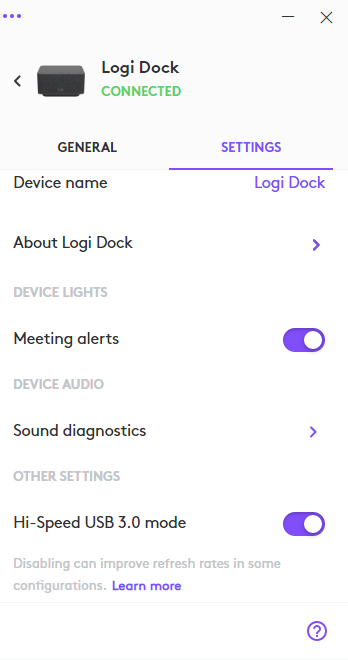
這是具有下列組態的最大解析度。若要使用雙顯示器達成最大解析度,請在 Logi Tune 中關閉「高速 USB 3.0 模式」。
|
Tune 設定 |
|||
|
長寬比 |
高速 USB 3.0 開啟 (預設) |
高速 USB 3.0 關閉 |
|
|
1 個顯示器 |
16:9 長寬比 |
5120 x 2880 30Hz |
5120 x 2880 30Hz |
|
21:9 長寬比 |
5120 x 2160 30Hz |
5120 x 2160 30Hz |
|
|
32:9 長寬比 (超寬) |
5120 x 1440 60Hz |
5120 x 1440 60Hz |
|
|
2 個顯示器 |
16:9 長寬比 |
2560 x 1440 60Hz |
5120 x 2880 30Hz |
|
21:9 長寬比 |
3440 x 1440 30Hz |
5120 x 2160 30Hz |
|
|
32:9 長寬比 (超寬) |
5120 x 1440 30Hz |
5120 x 1440 30Hz |
|
注意 - 視您筆記型電腦/顯示器的組態,解析度可能會有不同。上述是假設筆記型電腦/顯示器支援 HBR3、USB ALT-模式,且可以支援上列最大解析度。如需更多資訊,請前往筆記型電腦或顯示器製造商的網站。
請確認您的電腦與顯示器確實有支援此解析度。如需更多資訊,請前往您電腦或顯示器製造商的網站。
支援雙顯示器 Mac 以擴展您的螢幕範圍
-
對於配備 M1 處理器的 Mac:可在下列配置支援雙顯示器
- 顯示器 1 透過 HDMI 或 DisplayPort 連接到 Logi Dock
- 顯示器 2 透過 USB 轉 Displaylink 轉接器連接到 Logi Dock**
若要在使用 Intel 核心處理器的 MAC 上獲得雙螢幕支援,MAC Mini M1 和 MACM1 Pro/Max/Ultra 請使用下列設定
-
對於配備 Intel Core 處理器的 Mac:僅在下列配置支援雙顯示器
- 顯示器 1 透過 HDMI 或 DisplayPort 連接到 Logi Dock
- 顯示器 2 使用 USB-C 轉 HDMI 轉接器連接到 Mac*
-
對於 Mac Mini M1:
- 顯示器 1 透過 HDMI 或 DisplayPort 連接到 Logi Dock
- 顯示器 2 連接到 Mac Mini HDMI 連接埠
-
對於 MacM1 Pro/Max/Ultra:
- 顯示器 1 透過 HDMI 或 DisplayPort 連接到 Logi Dock
- 顯示器 2 使用 HDMI 轉接器連接到 Mac HDMI 連接埠或 Mac USB-C 連接埠*
請注意,如果不遵守這些指示,會發現 MAC 在顯示器間會進行鏡像,而非延伸您的畫面。
*我們對於任何規格的第三方 USB-C 轉 HDMI 連接線不提供任何保證。但是,我們已針對此使用狀況測試了各種連接線,並沒有遇到任何問題。我們測試過連接線之一的範例,請參閱這裡。
**我們對於任何規格的第三方 USB-C 轉 Displaylink 轉接器不提供任何保證。但是,我們已針對此使用狀況測試了各種 USB 轉 Displaylink 轉接器,並沒有遇到任何問題。建議使用 DisplayLink 認證的解決方案。
displayport 可以使用菊鏈嗎?
DisplayPort 多串流傳輸 (MST)
|
解析度 |
最大顯示器數量 |
|
4K 60Hz |
1 |
|
4K 30Hz |
2 |
|
1080P 60Hz |
4 |
|
720P 60Hz |
6 |
如果在多串流傳輸中連接了 HDMI + 2 個 DisplayPort:
- 第 1 個 HDMI:4K@60
- DisplayPort 1:4K@30 or 2560x1080@60
- DisplayPort 2:4K@30 or 2560x1080@60
前提條件是您的顯示器和電腦支援 DP 1.2 及更高版本,並使用 DisplayPort 連接線。如果您不確定,請前往您電腦或顯示器製造商的網站。
此解析度相容性是在有限數量的顯示器和電腦上進行測試,因此我們無法保證每個顯示器和電腦的組合,都能以上述預期解析度運作。如有任何其他問題,請與 Logitech 代表聯繫。
顯示器設定為 4K,但在視訊通話期間似乎沒有以 4K 顯示
檢查是否關閉了作用視訊串流以外的 HDR 設定。
在選取使用 HDR 模式之 macOS 的情況時,當不觀看電影時,螢幕似乎有像素化的問題。
在不觀看 HDR 電影時,請取消 HDR 模式,因為這可能會提供較低的解析度。
將外接顯示器連接到 USB type C 連接埠
只支援透過 HDMI 或 DisplayPort 連接顯示器。如果您有 USB type C 顯示器,建議使用 USB-C 轉 HDMI 轉接器,或 USB-C 轉 DisplayPort 轉接器。
如需進一步的支援,或如果您的問題沒有在這裡找到回答,請使用左側功能表上的「與我們聯繫」按鈕,以和 ProSupport 專員聯繫。
重要須知:韌體更新工具不再由 Logitech 支援或維護。我們強烈建議為支援的 Logitech 裝置使用 Logi Options+。在此過渡期間,我們會隨時為您提供協助。
重要須知:Logitech Preference Manager 已不再由 Logitech 支援或維護。我們強烈建議為支援的 Logitech 裝置使用 Logi Options+。在此過渡期間,我們會隨時為您提供協助。
重要須知:Logitech Control Center 已不再由 Logitech 支援或維護。我們強烈建議為支援的 Logitech 裝置使用 Logi Options+。在此過渡期間,我們會隨時為您提供協助。
重要須知:Logitech Connection Utility 已不再由 Logitech 支援或維護。我們強烈建議為支援的 Logitech 裝置使用 Logi Options+。在此過渡期間,我們會隨時為您提供協助。
重要須知:Unifying Software 已不再由 Logitech 支援或維護。我們強烈建議為支援的 Logitech 裝置使用 Logi Options+。在此過渡期間,我們會隨時為您提供協助。
重要須知:羅技不再支援或維護 SetPoint 軟體。我們強烈建議為支援的 Logitech 裝置使用 Logi Options+。在此過渡期間,我們會隨時為您提供協助。
常見問答集
沒有適用於此區段的產品
